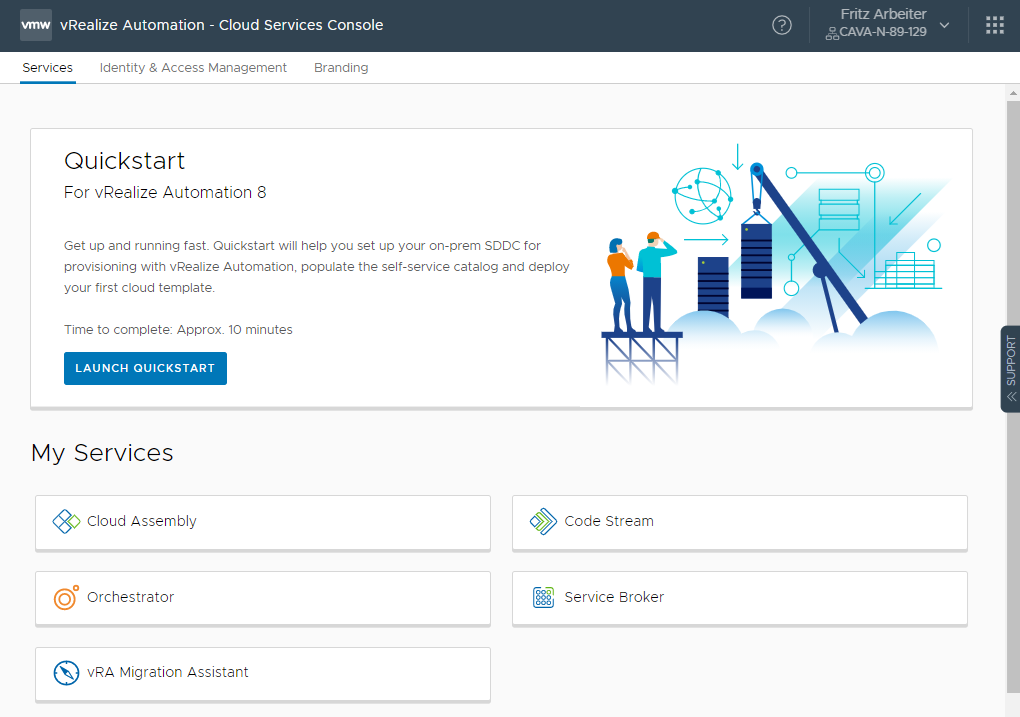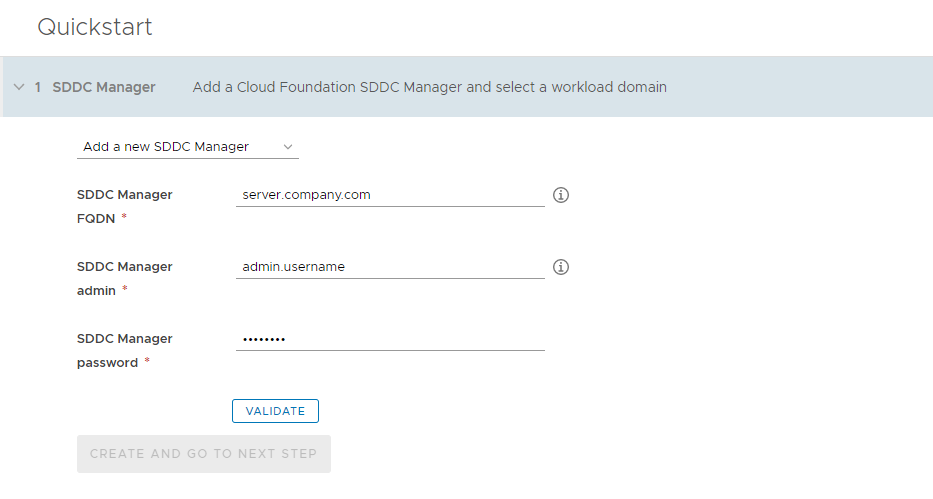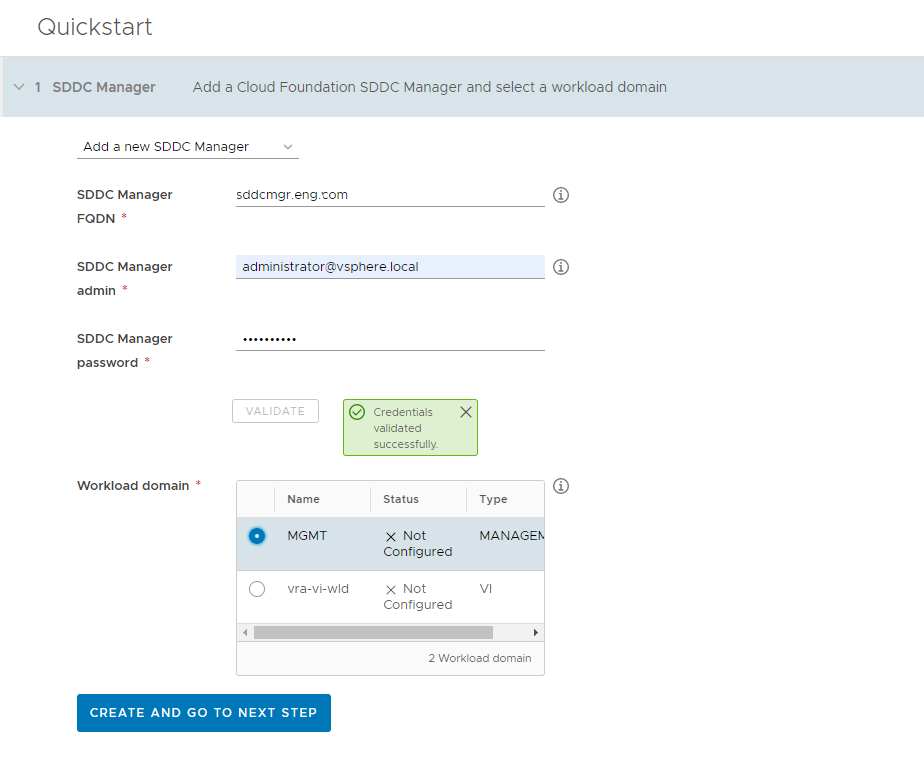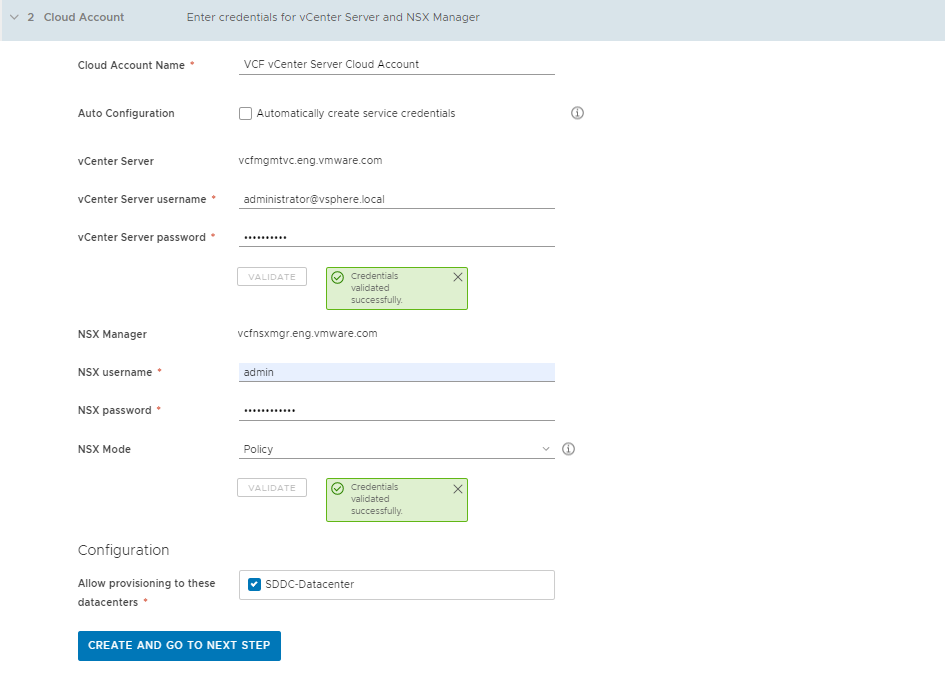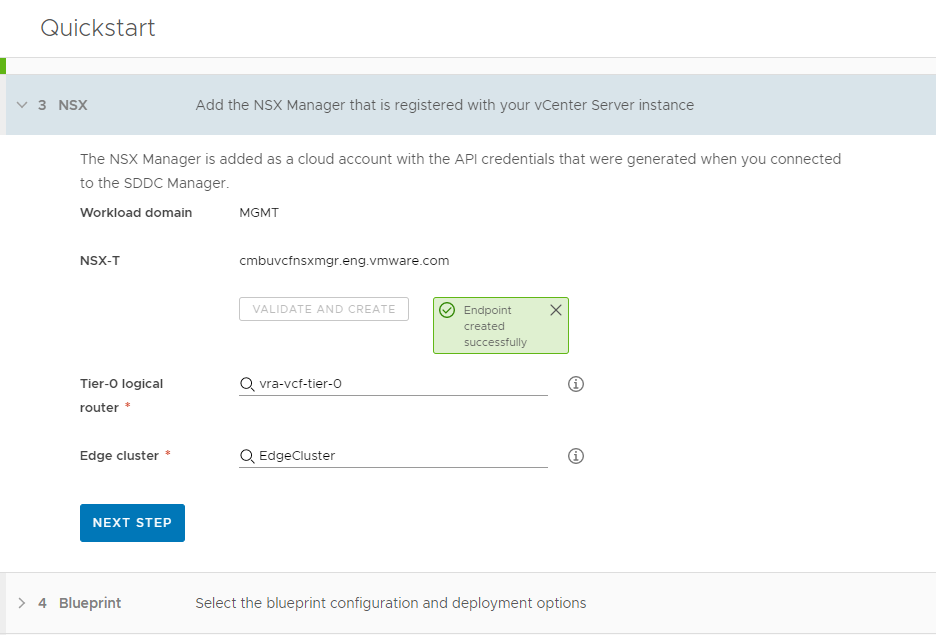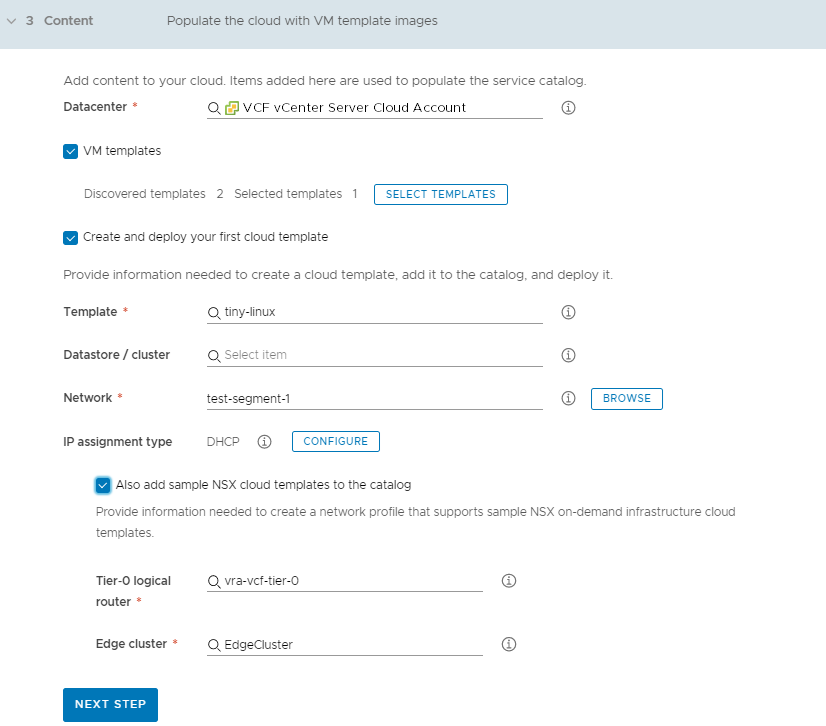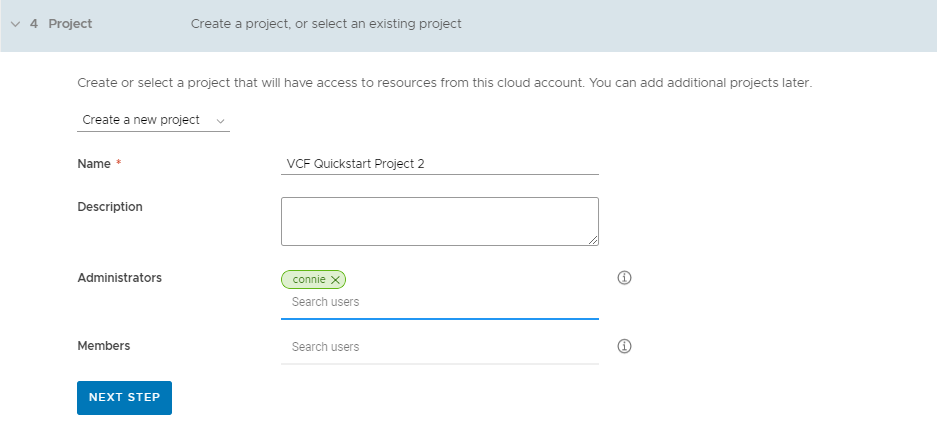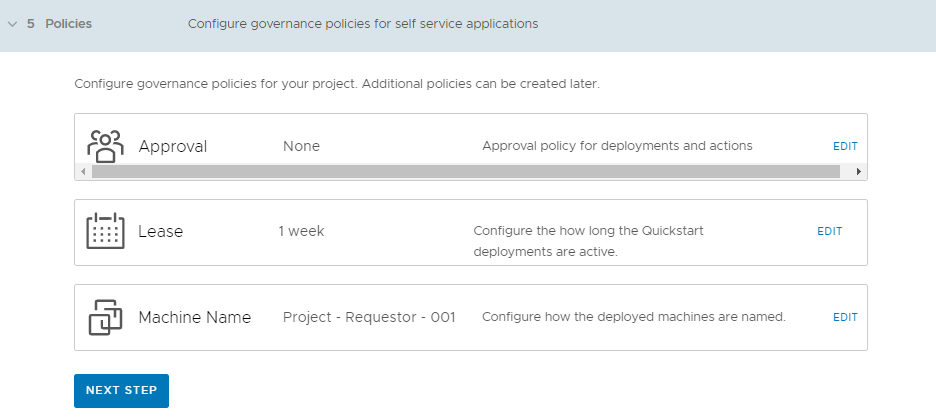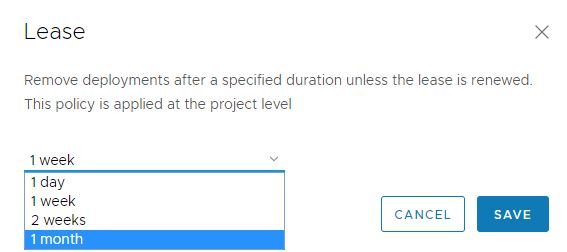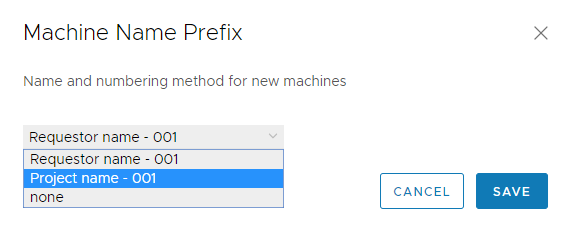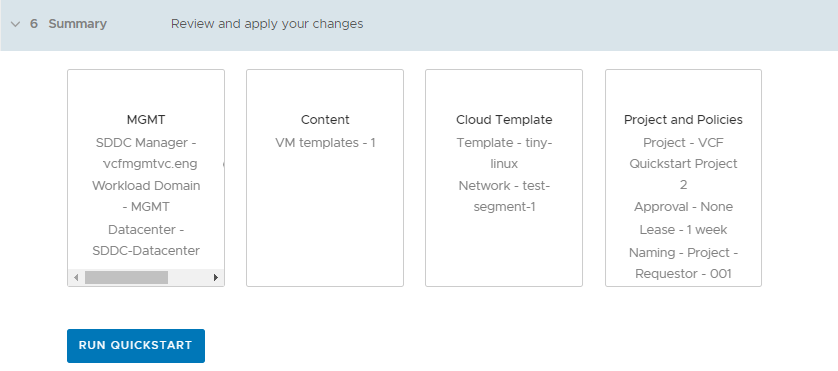Si utiliza VMware Cloud Foundation para administrar el SDDC, el inicio rápido le ayudará a conectarlo a vRealize Automation, de manera que pueda aprovisionar recursos y, a continuación, administrar el ciclo de vida de dichos recursos.
Con el inicio rápido de Cloud Foundation, podrá realizar las siguientes tareas de Cloud Assembly y Service Broker que se utilizan en este procedimiento.
- Agregue una cuenta de nube de vCenter Server para la instancia de vCenter Server asociada al dominio de carga de trabajo de SDDC Manager seleccionado. Las cuentas de nube son las credenciales que se usan para recopilar datos e implementar recursos en la instancia de vCenter Server.
- Agregue una cuenta de nube de NSX-T. Las cuentas de NSX Cloud son las credenciales que se usan para crear e implementar recursos de red de NSX.
- Seleccione un centro de datos. El centro de datos se agrega como una región de la cuenta de nube.
- Cree una plantilla de nube de máquina de ejemplo que pueda implementar.
- Cree un proyecto. El proyecto vincula a sus usuarios con regiones de la cuenta de nube a fin de que puedan implementar plantillas de nube con redes y recursos de almacenamiento en la instancia de vCenter Server.
- Cree directivas de nomenclatura de máquinas y de concesiones. La directiva de concesiones controla el tiempo que una implementación está activa. La directiva de nomenclatura proporciona una convención de nomenclatura estandarizada para los recursos.
- Agregue las plantillas al catálogo.
- Implemente una máquina desde el catálogo.
Después de ejecutar el inicio rápido la primera vez, este se agrega como un icono en la página de servicios de la consola. Puede volver a ejecutarlo para agregar nuevas instancias de vCenter Server o Cloud Foundation.
Gran parte de esta terminología puede resultarle nueva. Cuando finalice el inicio rápido, revise el recorrido. Si bien se basa en el inicio rápido de vCenter Server, también se aplica a Cloud Foundation. En el recorrido, se presentarán los nuevos conceptos más detalladamente. Para obtener más información, consulte Realizar un recorrido por vRealize Automation para ver lo que hizo el inicio rápido.
Requisitos previos
- Compruebe que tiene la dirección IP o el FQDN de SDDC Manager de Cloud Foundation que va a agregar como una cuenta de nube. También debe tener las credenciales de una cuenta de usuario de SDDC Manager con los permisos necesarios.
- Compruebe que existan los siguientes elementos en la instancia de Cloud Foundation.
- Una instancia de NSX-T Edge implementada
- Un enrutador de nivel 0
- Compruebe que tiene una plantilla de máquina virtual que vRealize Automation pueda implementar como parte del inicio rápido.
Procedimiento
- Después de instalar vRealize Automation e iniciar sesión por primera vez, haga clic en Comenzar inicio rápido.
- En la tarjeta VMware Cloud Foundation, haga clic en Iniciar.
- Agregue la instancia de SDDC Manager.
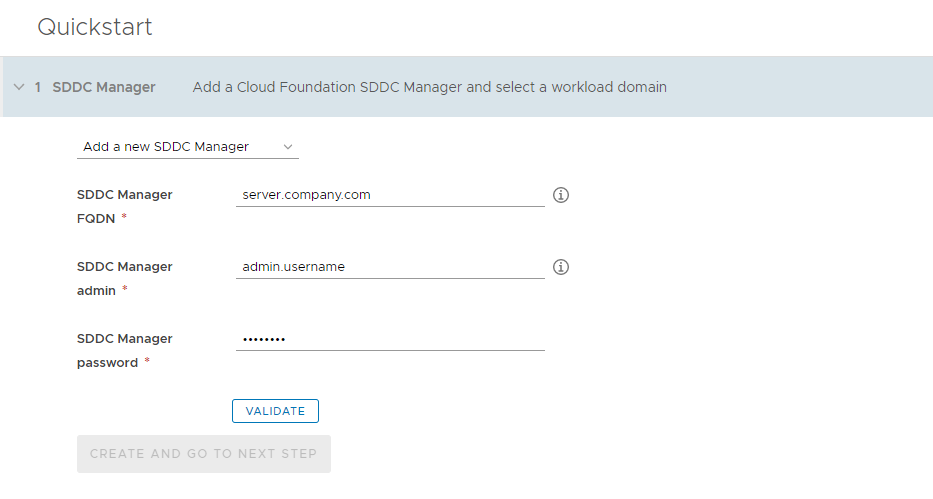
Recuerde que todos los valores son ejemplos de casos prácticos. Los valores de su cuenta dependen del entorno que tenga.
Evite los espacios iniciales o finales cuando introduzca los valores.
- Introduzca la dirección y las credenciales.
- Haga clic en Validar.
Si los certificados no están configurados, aparece una advertencia sobre el certificado que no es de confianza. Puede resolver la confianza o hacer clic en
Aceptar y continuar.
- Después de una validación exitosa, seleccione el dominio de carga de trabajo en el que desea realizar la implementación.
El dominio de carga de trabajo se agrega como una zona de nube de región de cuenta en
vRealize Automation.
- Haga clic en Crear e ir al paso siguiente.
- Compruebe la instancia de vCenter Server asociada con el dominio de carga de trabajo y, a continuación, seleccione los centros de datos.
- Revise la información, proporcione las credenciales y, a continuación, haga clic en Validar y crear.
- Seleccione los centros de datos en los que desea realizar la implementación.
Cada centro de datos se agrega como una zona de nube de región de cuenta en
vRealize Automation.
- Haga clic en Crear e ir al paso siguiente.
- Compruebe la instancia de NSX-T asociada con el dominio de carga de trabajo y, a continuación, seleccione el enrutador y Edge.
- Revise la información y, a continuación, haga clic en Validar y crear.
- Seleccione el Enrutador de nivel 0 y el Clúster de Edge que desea utilizar en el perfil de red.
- Haga clic en Siguiente paso.
- Configure la plantilla de nube.
Este proceso configura los elementos de la infraestructura. Se proporcionan los términos que se utilizan en
Cloud Assembly y
Service Broker para que se familiarice con ellos y con la forma en que se utilizan en la interfaz de usuario.
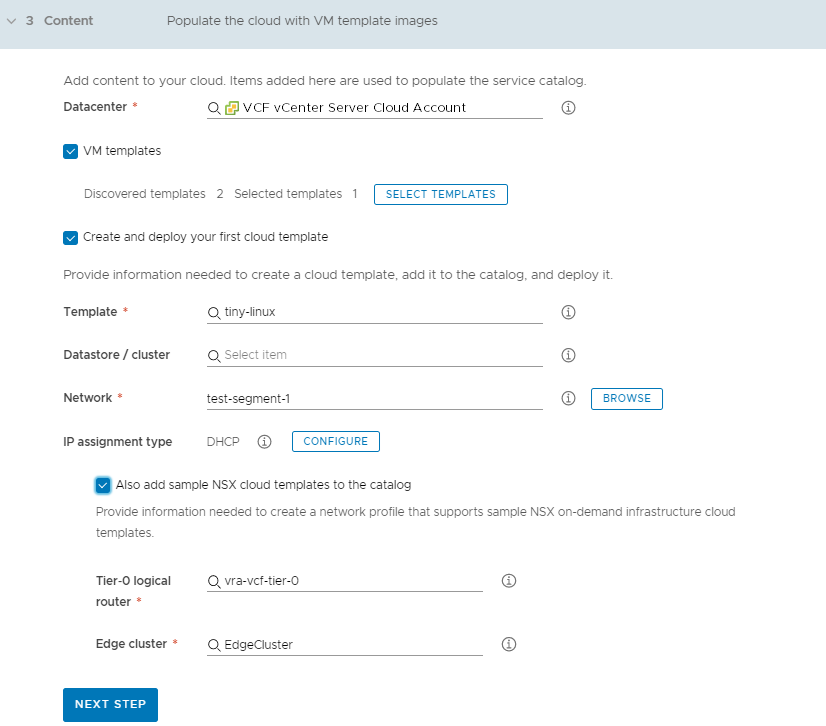
- Haga clic en el cuadro de texto para seleccionar el Centro de datos.
Los otros valores posibles de esta página se recopilan de la instancia de
vCenter Server en función de las credenciales proporcionadas. Este centro de datos se convierte en una zona de nube en
Cloud Assembly.
- Para agregar una o varias plantillas que existen en vCenter Server al catálogo, seleccione Plantillas de máquina virtual y seleccione las plantillas.
Se trata de plantillas de máquina virtual en la instancia de vCenter Server.
- Para implementar una plantilla, haga clic en Seleccionar plantillas y busque la plantilla que desea implementar.
- Seleccione el almacén de datos o clúster.
Este almacén de datos se convierte en un perfil de almacenamiento.
- Para agregar una Red, haga clic en Examinar y seleccione la red.
Si va a configurar NSX, seleccione la red de NSX, y no la red de vCenter Server.
Esta red se convierte en una zona de nube que admite el perfil de red.
- Para seleccionar y configurar un tipo de conexión IP estática o DHCP, haga clic en Configurar y proporcione los valores específicos de su entorno.
La conexión de red que configure se convertirá en un perfil de red.
- Para agregar plantillas de NSX, haga clic en Agregar también plantillas de NSX Cloud al catálogo y seleccione el Enrutador lógico de nivel 0 y el Clúster de Edge.
- Haga clic en Siguiente paso.
Como parte de este proceso de configuración, se define un proyecto de inicio rápido. Luego, el proyecto vincula a los usuarios, la infraestructura y las plantillas de aprovisionamiento. Puede ver el proyecto en el recorrido.
- Cree un proyecto y asigne usuarios.
Los proyectos se utilizan para administrar personas, recursos asignados, plantillas de nube e implementaciones. Pueden utilizar un grupo empresarial para administrar el acceso y los costes.
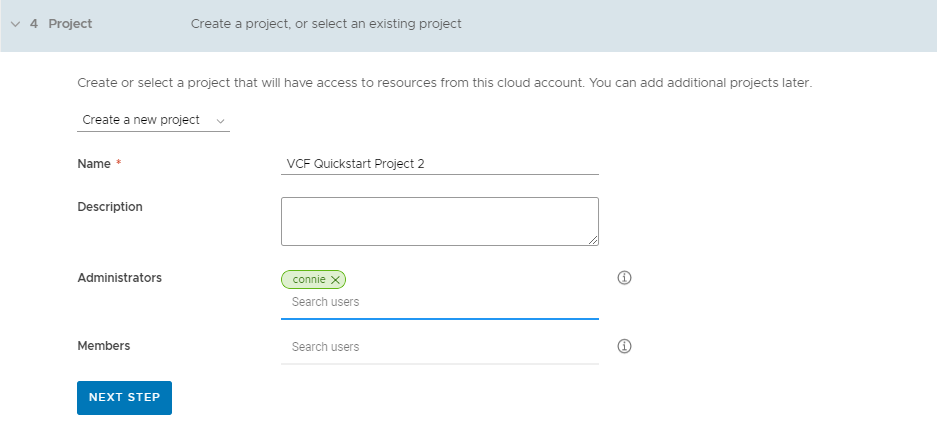
- Si es la primera vez que utiliza el inicio rápido, seleccione Crear un nuevo proyecto.
Si utiliza el inicio rápido para agregar más plantillas a un proyecto, seleccione
Utilizar un proyecto existente.
- Si va a poner estas plantillas a disposición de otros usuarios, agregue un Administrador y Miembros.
Los administradores tienen más permisos que los miembros.
- Haga clic en Siguiente paso.
- Proporcione las directivas de inicio y una directiva de nomenclatura de máquinas para que todas las implementaciones tengan los mismos requisitos de aprobación y el mismo tiempo de concesión, y de modo que sigan una convención de nomenclatura estándar.
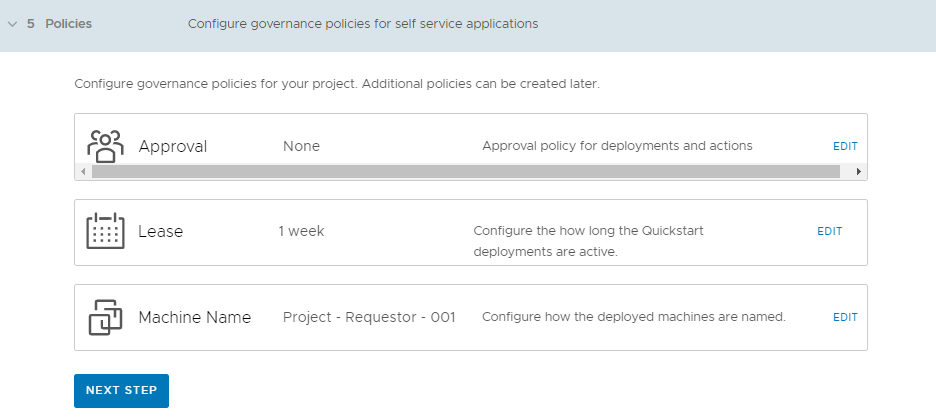
Estas directivas se aplican a las implementaciones asociadas con el proyecto de inicio rápido. El inicio rápido crea el proyecto según el nombre predeterminado o el que se proporcione. Usted define las directivas.
- Edite la directiva de aprobación y asígnesela a usted mismo.
La directiva de aprobación requiere que el usuario asignado apruebe la solicitud de implementación antes de que se implementen los recursos. Si la asigna a otro usuario, debe cambiar los permisos personalizados para que pueda otorgarse a usted mismo la capacidad de aprobar la solicitud.
- Edite la concesión y seleccione el tiempo tras el cual se destruirán los recursos si el usuario no los renueva.
- Edite el nombre de la máquina y seleccione la convención de nomenclatura que desea utilizar.
- Haga clic en Siguiente paso.
- Verifique las solicitudes de configuración en la página Resumen.
- Haga clic en Ejecutar inicio rápido.
Qué hacer a continuación
Realice un recorrido por Cloud Assembly y Service Broker para obtener más información sobre cómo administrar la infraestructura, crear plantillas de nube, e implementar y administrar recursos. Consulte Realizar un recorrido por vRealize Automation para ver lo que hizo el inicio rápido.